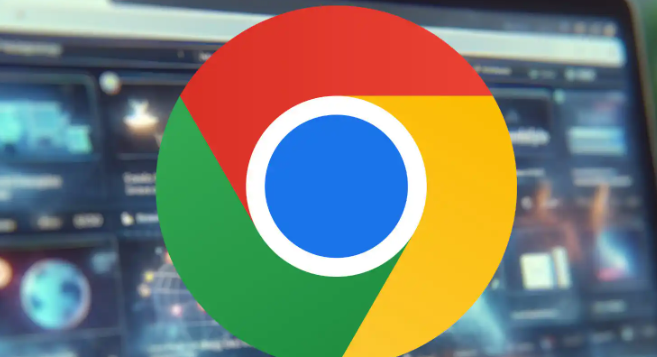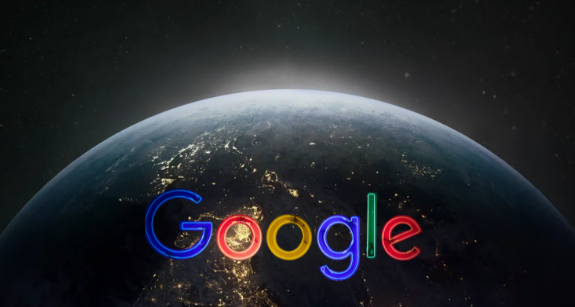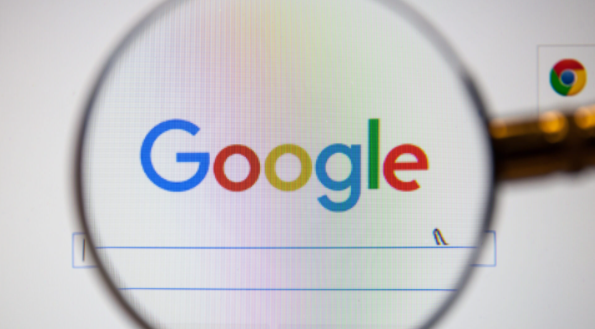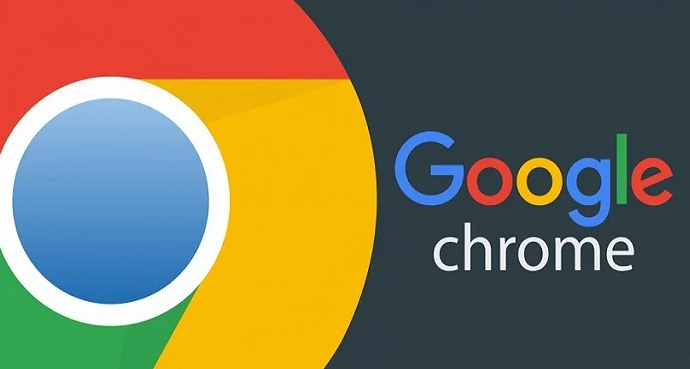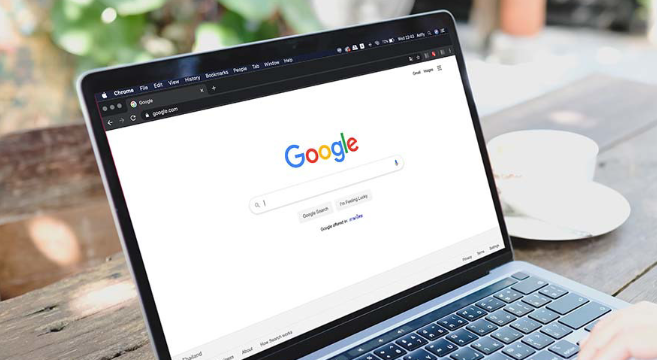教程详情
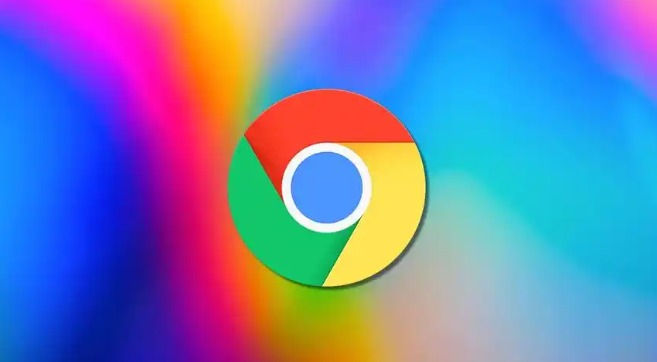
1. 利用浏览器自带的下载管理功能:在谷歌浏览器中,点击右上角的三个点图标,选择“下载内容”选项,或者直接按“Ctrl + J”快捷键打开下载内容列表。在下载内容列表中,查找你想要恢复的下载任务。如果下载任务处于暂停状态,点击右侧的“继续”按钮即可恢复下载;如果下载任务因网络中断等原因未完成,浏览器可能会在网络恢复后自动尝试重新连接并继续下载。
2. 借助扩展程序安装下载管理工具:通过Chrome应用商店搜索并安装可靠的下载管理扩展程序,如DownThemAll!等。安装完成后,在扩展程序中设置下载任务的恢复方式和参数,例如设置断点续传功能,这样即使下载过程中出现中断,也能在恢复后从断点处继续下载,保障下载不中断和数据完整。
3. 确保系统和浏览器的相关设置:检查系统的电源管理配置,避免因电源问题导致计算机突然断电或进入休眠状态而影响下载任务的自动恢复。同时,保持浏览器的版本为最新,因为新版本可能修复了与下载任务恢复相关的漏洞或问题。